Windows 8系统如何查看所有程序
- 格式:pdf
- 大小:220.26 KB
- 文档页数:2

Win8运行命令、快捷键大全合集一、快捷键1.Windows键* Win+C:调出应用Charm菜单(Metro、传统桌面)* Win+D:所有程序最小化,再次按下恢复(Metro、传统桌面)* Win+E:打开我的电脑(Metro、传统桌面)* Win+F:调出查找面板(Metro、传统桌面)* Win+I:调出设置面板(Metro、传统桌面)* Win+L:一键锁定电脑(Metro、传统桌面)* Win+M:所有程序最小化(Metro、传统桌面)* Win+P:切换外部显示器/电视(Metro、传统桌面)* Win+R:调出“运行”对话框(Metro、传统桌面)* Win+T:将光标定位到传统任务栏图标上(Metro、传统桌面)* Win+U:调出“轻松访问中心”(Metro、传统桌面)* Win+X:调出Windows移动中心(Metro、传统桌面)* Win+Y:快速预览传统桌面,和Win+D的区别是该组合松手后可自动返回之前应用,而Win+D还需再按一遍(Metro、传统桌面)* Win+TAB:在已打开应用程序间循环切换,不再是Flip3D了!!(Metro、传统桌面)* Win+空格:切换输入法语言及布局(Metro、传统桌面)* Win:直接按下Windows键,可在Metro主菜单及最后一个应用程序间循环切换(Metro、传统桌面)贴靠窗口:Win +左/右> Win +上/下>窗口可以变为1/4大小放置在屏幕4个角落切换窗口:Alt + Tab(不是新的,但任务切换界面改进)任务视图:Win + Tab(松开键盘界面不会消失)创建新的虚拟桌面:Win + Ctrl + D关闭当前虚拟桌面:Win + Ctrl + F4切换虚拟桌面:Win + Ctrl +左/右2. 鼠标作为目前最主流的操作硬件,鼠标仍然在Win8中享有丰富的操作体验。
* 左下角点击:进入Metro主菜单(Metro、传统桌面)* 双击:开始屏幕下双击可直接进入登录页,效果等同鼠标向上拖拽或向上滚轮(系统登录时)* 右击:激活当前Metro应用的App Bar(Metro)* 左下角悬停:鼠标悬停到屏幕左下角,可激活当前Charm菜单,效果等同Win+C(Metro、传统桌面)* 左边缘悬停:激活上一个使用过程序的缩略图(点击可快速切换),此时滚动滚轮还可切换其他已开启应用(Metro、传统桌面)* 左边缘悬停拖拽:当激活程序缩略图后,将缩略图向右侧拖拽,可将屏幕自动分屏(Metro、传统桌面)3. 其他按键当然除了上述这些标准按键外,Win8同样引入了一些其他按钮,虽然按键的组合不像上面那些带有规律,但实用性同样毋庸置疑。

Windows8 常见问题解决方法Windows 8任务栏自动隐藏后无法显示知识点分析:默认情况下,Windows 8 任务栏可以显示在屏幕的顶部、底部、左侧和右侧,如果隐藏条件下,仅需将鼠标移动到对应的方向的边缘,即可正常显示。
如因某些因素导致无法显示任务栏,可以通过设置修改显示任务栏即可。
操作步骤:1、在Metro 界面或Windows 桌面处,按键盘”Win”+”X”组合热键调出左下角的隐藏快捷菜单,然后选择并单击“控制面板”。
如下图所示:2、在弹出的控制面板窗口,在右侧的查看方式:类别的箭头处点击,并选择“小图标”。
如下图画面所示:3、在列表中找到“任务栏”图标并单击鼠标左键,如下图画面所示:4、在弹出的任务栏属性设置界面,取消勾选“自动隐藏任务栏(U)”选项,并点击“确定”按钮结束设置。
如下图画面所示:5、设置完成后即可即时生效,如果仍然需要自动隐藏任务栏,可以重新设置不影响使用。
Windows 8下鼠标右键单击桌面弹出菜单中没有个性化选项怎么办知识点分析:Windows 8 开发者预览版、消费者预览版、客户预览版均提供个性化菜单,如果因为恶意程序修改注册表权限,修改了“HKEY_CLASSES_ROOT\DesktopBackground\Shell\Personalize”的权限并对此进行删除后,桌面的右键菜单将会丢失“个性化”快捷菜单。
如下图所示:注意:如果后续正式上市的Windows 8 系统,部分低配版本的系统可能不支持个性化菜单,这种情况是属于正常的,本文仅针对恶意软件导致丢失的条件下进行处理。
操作步骤:1、下载附件提供的“个性化菜单修复.reg”至桌面,然后使用鼠标左键双击运行。
如下图所示:2、在弹出的用户账户控制提示窗口,点击“是(Y)”按钮。
如下图所示:3、在弹出的注册表编辑器对话框中,点击“是(Y)”按钮。
如下图所示:4、系统将提示导入成功,点击“确定”按钮完成修复。

Win8入门教程之如何查看所有应用列表个人桌面操作系统里引入(更适合触摸平板设备的)Metro风格据诶面,是Windows 8最受争议的一项改革,觉得它酷的人有,嫌它不好用的同样大有人在。
从自己这些时间使用下来的感受来说,Win8很多变动效果还是不错的,只是有一点:对鼠标用户不够友好,而且屏幕越大越会感觉不便。
Windows 8为了迎合便携平板设备,很多界面做成了全屏化的Metro风格,导致部分操作需要鼠标远距离移动。
但若抛开移动距离这个问题不谈,会发现采用全屏化设计后,很多地方变得更直观更容易操作了。
Win8所有应用列表举例来说,Win8的所有应用列表(如上图)。
在Windows7里,ufsqldmo.dll程序都集中在开始菜单那一小块区域里,而Windows 8的所有应用采用了全屏列表显示,有些什么一目了然。
从易用性角度来说,这样的应用列表显然更好。
关于这个所有应用列表,我们可以通过这样几种方式来访问,分别对应1、按Win键进入Metro开始屏幕,再按【Ctrl + Tab】的组合键调出所有应用界面;2、同样在Metro开始屏幕,鼠标右键空白处,屏幕下方会弹出额外的应用命令栏,在右侧有个“所有应用”按钮,点击它;从底部的应用命令栏访问所有应用3、桌面或Metro开始屏幕,按【Win + Q】,调出应用搜索,此时的背景界面就是所有应用,按一下Esc即可隐藏搜索面板;4、桌面或Metro开始屏幕,鼠标移到屏幕右上/右下角(或者按【Win + C】),激活右侧Charm 栏,点击“搜索”按钮;5、鼠标移至左下角并右键打开快速访问菜单,选择“搜索”;从快速访问菜单也可以打开所有应用6、桌面或Metro开始屏幕,直接按【Win + X】组合键,接着按下【S】键,调出“搜索”。
如果区分一下当前环境的话,在桌面下,使用上述第三种方法是最快的;若在Metro开始屏幕下,那么第一种方法更管用。
这两种方法都只适合有键盘的同学,如果你恰好用的是平板设备,那么你需要这样来操作:在Metro屏幕下,从屏幕底部向上轻扫打开应用命令栏(类似方法2),然后点击“所有应用”;或者从屏幕右侧向左轻扫,打开“Charm栏”后,点击“搜索”。
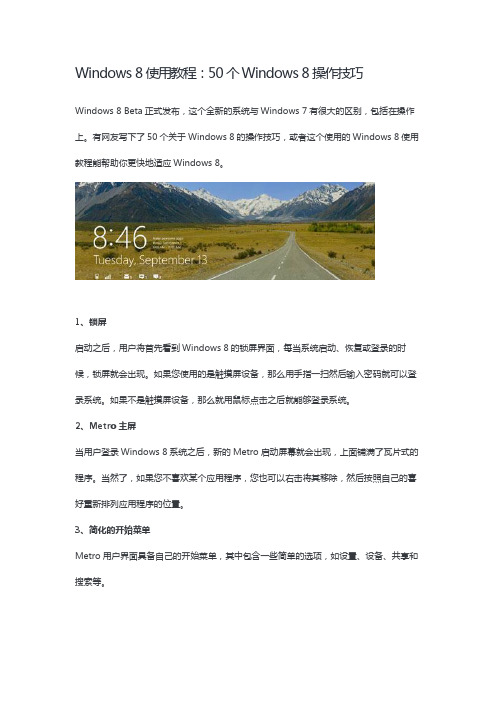
Windows 8使用教程:50个Windows 8操作技巧Windows 8 Beta正式发布,这个全新的系统与Windows 7有很大的区别,包括在操作上。
有网友写下了50个关于Windows 8的操作技巧,或者这个使用的Windows 8使用教程能帮助你更快地适应Windows 8。
1、锁屏启动之后,用户将首先看到Windows 8的锁屏界面,每当系统启动、恢复或登录的时候,锁屏就会出现。
如果您使用的是触摸屏设备,那么用手指一扫然后输入密码就可以登录系统。
如果不是触摸屏设备,那么就用鼠标点击之后就能够登录系统。
2、Metro主屏当用户登录Windows 8系统之后,新的Metro启动屏幕就会出现,上面铺满了瓦片式的程序。
当然了,如果您不喜欢某个应用程序,您也可以右击将其移除,然后按照自己的喜好重新排列应用程序的位置。
3、简化的开始菜单Metro用户界面具备自己的开始菜单,其中包含一些简单的选项,如设置、设备、共享和搜索等。
4、运行任何程序按住Windows键或者是Win+F就可以打来搜索窗口,键入程序的名称就可以打开指定的应用程序。
5、任务切换Metro屏幕不具备任务栏,因此用户很容易会找不到那些运行的应用程序,这种情况下,用户只需按住Alt+Tab键就能够查看正在运行的应用程序,而按住Win+Tab键则能够自一个正在运行的应用程序切换到下一个应用程序。
6、关闭应用程序Metro应用程序不包含一个“关闭”按钮,其实这是微软的故意设计,当运行另外一个应用程序的时候,当前的应用程序就会被挂起,当资源不足时,系统就会自动关闭这个应用程序。
当然了,用户也可以手动关闭应用程序,按住Ctrl+Alt+Esc就可打开任务管理器,右击多余的应用程序选择终止任务即可。
7、关闭系统如果想要在Metro界面中关闭系统,那么只需调出设置对话框,点击电源按钮,然后关闭即可。
当然了,如果处于桌面状态,您也可以按住Alt+F4,然后选择关闭、重启、切换用户或注销等选项。

怎样在Windows系统中查看硬件驱动程序版本在Windows系统中,查看硬件驱动程序版本十分重要。
正确的硬件驱动程序版本可以保证硬件设备正常运行,提高系统的稳定性和性能。
本文将介绍几种方法,帮助你在Windows系统中查看硬件驱动程序版本。
一、设备管理器设备管理器是Windows系统中用于查看和管理硬件设备的工具。
通过设备管理器,你可以方便地查看每个硬件设备的驱动程序版本。
1. 打开设备管理器的方法有两种:一种是通过控制面板,另一种是通过快捷键 Win + X,选择“设备管理器”。
2. 在设备管理器窗口中,你会看到所有已安装的硬件设备。
展开你要查看驱动程序版本的设备类别,例如展开“网络适配器”,找到你的网卡设备。
3. 右击你的设备,选择“属性”。
4. 在属性窗口中,选择“驱动程序”选项卡。
5. 在驱动程序选项卡中,你可以查看驱动程序的供应商、日期和版本号等详细信息。
通过以上步骤,你可以轻松地在Windows系统中查看硬件驱动程序版本。
二、命令提示符命令提示符是Windows系统中一个强大而且常用的工具,也可以用于查看硬件驱动程序版本。
1. 打开命令提示符的方法是通过快捷键 Win + R,输入“cmd”,然后按下回车键。
2. 在命令提示符窗口中,输入命令“driverquery”(不包含引号)并按下回车键。
3. 等待片刻,系统会列出所有已安装的驱动程序信息,包括驱动程序名称、供应商、版本号等。
4. 你可以通过滚动命令提示符窗口的方式来查看所有的驱动程序信息。
通过以上步骤,你可以在Windows系统中使用命令提示符来查看硬件驱动程序版本。
三、第三方软件除了以上两种方法,你还可以使用一些第三方软件来查看硬件驱动程序版本。
这些软件通常提供更加直观和全面的界面,能够更方便地查看驱动程序版本。
1. 你可以在互联网上搜索并下载一些著名的、信誉良好的驱动程序管理软件,例如Driver Genius、Driver Booster等。

展现Windows 8系统内置工具的风采溪水【期刊名称】《个人电脑》【年(卷),期】2017(000)010【总页数】3页(P65-67)【作者】溪水【作者单位】【正文语种】中文与传统操作系统相比,Windows 8系统发生了很大的革新与变化,它不但在视觉冲击方面令人耳目一新,而且在功能体验方面让人啧啧称赞。
考虑到Windows 8系统引入过多的新创意、新设计,很多刚开始接触该系统的朋友在实际操作时,往往会感觉到无从下手。
为了提升用户对Windows 8系统的熟练操作程度,现在本文就对该系统内置的一些小工具进行挖掘,希望通过它们能充分展现Windows 8系统应有的风采!从网上下载获得的很多资料都是ISO格式的,要打开这种格式的文件,必须要用到虚拟光驱工具。
而提到虚拟光驱工具,很多人会下意识地想到Daemon Tools、VirtualCloneDrive这样的专业工具,这些专业工具尽管功能十分强大,不过使用起来却是十分麻烦。
其实,对于Windows 8系统用户来说,完全可以使用系统内置的虚拟光驱工具,高效快捷地访问ISO光盘镜像文件,这个工具虽然不能说是Windows 8系统的创新,但是它的存在,会给用户带来很大的方便。
在使用虚拟光驱工具工具时,只要先打开Windows 8系统的快捷访问菜单,点击“Windows资源管理器”命令,切换到系统资源管理器窗口,从中找到已经从网上下载得到的ISO光盘镜像文件,用鼠标右键单击之,点选快捷菜单中的“装载”命令,对目标ISO光盘镜像文件执行加载操作,随后打开计算机窗口,就能看到虚拟光驱图标出现了。
细心的用户或许会看到,Windows 8系统的虚拟光驱工具加载速度很快,即便是容量较大的镜像文件,也能在转瞬之间加载完成。
之后,我们就能象访问光盘那样,随心所欲地查看ISO镜像文件中的任何内容了。
在完成ISO镜像文件访问操作后,如果想卸载ISO光盘镜像时,操作也很简单,只要在计算机窗口中,找到虚拟光驱图标,用鼠标右键单击之,执行如图1所示菜单中的“弹出”命令即可。
快速打开Windows8系统的控制面板的方法
今天给大家介绍下快速打开Windows8系统的控制面板的方法!感兴趣的朋友来看下吧!
方法一、从“所有应用”中打开Windows8控制面板
进入Windows8开始屏幕,将鼠标移动到屏幕底部点击右键,Windows8开始屏幕底端出现功能区域,点击最右边的“所有应用”图标。
Windows8系统进入“应用”板块后,我们可以从看到所有Windows8系统中安装的应用程序,找到滚动鼠标滚轮找到“控制面板”点击它即可进入Windows8系统的控制面板。
方法二、从Windows8传统桌面的系统功能菜单进入控制面板
在Windows8开始屏幕按点击“桌面”或者按“Win+D”的组合键,既可进入Windows8的传统桌面。
将鼠标移动到Windows8传统桌面的左下角,出现Windows8开始屏幕略缩图时,点击鼠标右键,会弹出一个Windows8的系统功能菜单,从中选择“控制面板”即可打开。
方法三、从Windows8界面中搜索进入控制面板
在Windows8开始屏幕中将鼠标移动到屏幕右上角或者左上角,在Charm菜单中选择“搜索”功能。
在搜索框中输入“控制面板”,左边会出现搜索结果,点击搜索结果既可进入Windows8控制面板。
上面就是我为大家介绍的Windows8系统怎么进入控制面板的三种简单方法,想用好Windows8系统就先从快速打开Windows8控制面板开始吧。
win8操作系统的使用技巧(2)21、SmartScreenWindows 8全系统都使用IE的SmartScreen安全功能,检查下载文件去确保它们的安全。
但是,如果用户不想要SmartScreen功能的话,那么也可以对其进行调整,按住Windows+R键,键入control.exe,回车启动旧式控制面板。
打开行动中心面板,点击更改SmartScreen设置,这样一来,用户就可以开启警告,但是避免打扰到自己,或者是直接关闭SmartScreen功能。
22、64位IE如果您使用的是64位Windows 8,那么它的IE副本运行的也是64位模式,不过需要用户手动开启。
点击工具——互联网选项——安全,选择您想要调整的安全区域,选中启动64位模式,点击确定,重启即可。
23、早期推出反恶意软件功能当Windows 8系统启动之后,它能够选择性地决定初始化哪个驱动程序、拒绝加载可疑或未知的驱动程序去保证您的计算机免受感染。
不过,用户需要手动去启动这个反恶意软件功能,启动GPEDIT.MSC,浏览至计算机配置——管理模板——系统——早期启动恶意软件,双击右侧启动初始化驱动程序安装策略,选择您想要的选项即可。
当然了,笔者需要提醒大家的是,如果这个反恶意软件不小心阻止了一个合法驱动程序的话,那么您的系统可能会崩溃。
24、Windows 8文件历史记录Windows 8包含一个很好的文件历史功能,它能够备份任何用户选定的文件。
25、USB驱动器将USB驱动器连接到Windows 8系统中,自菜单中选择“配置这个驱动器去备份使用的文件历史”,默认情况下,用户的库、联系人、收藏夹和桌面内容将会被立即备份。
26、控制面板当点击新的Metro控制面板瓦片的时候,Windows 8自定义的过程就开始了。
例如,点击个性化,您就可以更改您的锁屏图片;点击屏幕顶部的“用户”瓦片,您就可以更改代表您账户的图片。
27、简化搜索在默认情况下,Windows 8在其搜索结果中包含每一个绑定的应用程序,如果您不想看到某些应用程序,那么点击Metro屏幕上的控制面板,选择搜索,选择不想看到的应用程序。
如何查看电脑使用记录要查看电脑使用记录,可以采取以下几种方法:1.查看日志文件:操作系统通常会存储日志文件,记录用户的操作记录、系统事件、错误等信息。
可以通过查看这些日志文件来了解电脑使用记录。
在Windows操作系统中,可以打开“事件查看器”(Event Viewer)来查看系统事件日志。
在Mac操作系统中,可以在“实用工具”文件夹中找到“控制台”(Console)应用程序,从中查看系统日志。
2.查看浏览器历史记录:浏览器记录了用户的网页浏览历史,可以通过查看浏览器的历史记录来了解电脑的浏览记录。
不同浏览器的操作方式略有不同,一般可以通过浏览器的菜单或快捷键来打开浏览器历史记录。
常见的浏览器有Google Chrome、Mozilla Firefox、Microsoft Edge等。
3.查看应用程序使用记录:电脑上的应用程序通常也有使用记录,可以通过查看这些使用记录来了解电脑的应用程序使用情况。
例如,可以查看Office办公套件中的使用日志,了解用户对Word、Excel、PowerPoint等应用程序的使用情况。
4.使用监控软件:可以安装使用一些电脑监控软件,这些软件可以记录电脑的使用情况,包括用户的操作记录、网页浏览记录等。
一些监控软件还可以截屏、录制视频等。
但是使用监控软件要注意法律和伦理规范,必须获得受监控者的明确同意才能合法使用,否则可能涉及隐私侵犯等法律问题。
5.查看系统登录记录:操作系统记录了用户的登录记录,可以通过查看这些登录记录来了解电脑的登录情况。
在Windows操作系统中,可以查看“事件查看器”中的“Windows日志”-“安全”日志,该日志记录了用户的登录、注销等操作。
在Mac操作系统中,可以通过在终端中输入“last”命令来查看登录记录。
需要注意的是,以上方法都需要有管理员权限才能查看一些敏感信息,因此在查看电脑使用记录时应该遵守相关法律法规和隐私保护原则,合法合规地使用这些信息。
Windows 8.1升级方法及系统需求一、Win8用户通过Windows Store更新至Win8.1预览版:1、当微软发布Windows 8.1预览版之时,Win8用户会先收到Windows Update的更新通知,点击通知后再转到Windows Store中关于Win8.1的描述、下载页面,用户此时可决定是否升级。
提醒:如果你通过 Windows 应用商店安装 Windows 8.1 Preview,则不需要产品密钥。
如果你下载 ISO,则需要输入此产品密钥:NTTX3-RV7VB-T7X7F-WQYYY-9Y92F。
2、在Windows Store中启动Windows 8.1 Preview的下载来获取更新。
该过程和Windows Store应用更新相似,安装过程中会有“取消”的选项。
3、升级的第一部分完成时,用户将会看到要求重启电脑的系统通知。
自然也会有重启倒计时的提醒。
4、重启之后,迎来的便是Windows安装界面。
5、下一步是用户许可条款,“接受”吧。
6、下一步是OOBE(Out of Box Experience)系统初始设置流程,和Win8安装过程中的个性化/设置流程一样。
7、最后一步,登陆Windows。
二、通过Windows 8.1 Preview ISO镜像安装1、当前Win8系统语言不在Windows 8.1 Preview 所支持的13种语言之内的用户,需通过ISO镜像安装。
2、如果你是Win8企业版用户,也需要通过Windows 8.1 Preview ISO镜像来安装。
Windows 8.1 Preview 系统需求:•处理器:1 GHz 或更快•RAM:1 GB RAM(32 位)或 2 GB RAM(64 位)•硬盘空间:16 GB(32 位)或 20 GB(64 位)•图形卡/显卡:带有 WDDM 驱动程序的 Microsoft DirectX 9 图形设备注意:Windows RT 8.1预览版需要一台Windows RT设备,同时需要10GB可用存储空间。